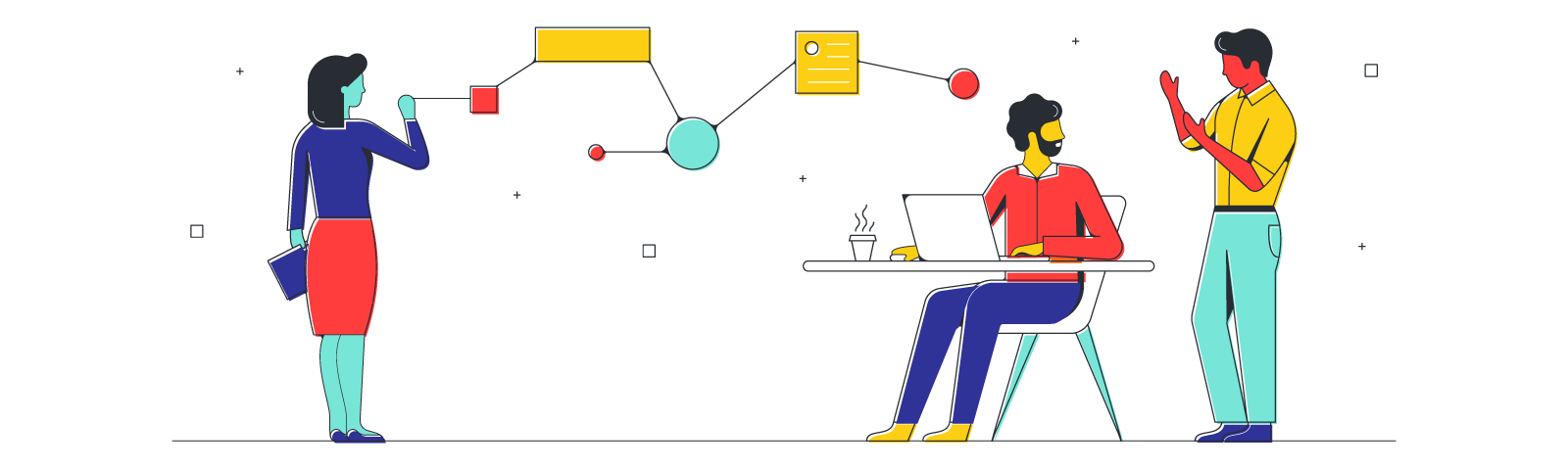
Tipps zur Vorbereitung von Meetings: So richten Sie Ihr Board in Lucidspark ein
Lesedauer: etwa 5 Min.
Nichts schläfert Ihre Zuhörer so zuverlässig ein wie eine textlastige Präsentation. Oder auch ein endloser Monolog. Kurz gesagt: Worte sind super, klar, aber in der Kürze liegt die Würze. Allzu oft wird bei Meetings viel zu viel geredet und dabei viel zu wenig kommuniziert. Bei Lucid sagen wir es schon seit Jahren: Wer effektiv kommunizieren will, muss visuell kommunizieren.
Natürlich wird ein Meeting nicht automatisch besser oder effektiver, indem man ein paar Bilder auf den Bildschirm klatscht. Produktive Meetings, wie z. B. strategische Planungssitzungen, erfordern zwei Dinge: effektive Kommunikation und die aktive Mitwirkung der Teilnehmer. Die schönsten Bilder sind nutzlos, wenn Ihre Kollegen nicht mit ihnen interagieren.
Was bedeutet das konkret? Bei Lucid haben wir etwas gegen Ineffizienz. In Lucidspark können Sie ein Meeting wie auf einem Whiteboard planen: Welche Ziele sollen erreicht werden? Welche Ideen müssen noch ausgearbeitet werden? Sie können vor dem Meeting eine Rahmenstruktur erstellen, um sicherzustellen, dass alle entscheidenden Punkte besprochen werden. Und weil Lucidspark auf Zusammenarbeit ausgelegt ist, wird die Interaktion mit allen Teilnehmern gefördert – jeder kann in Echtzeit eigene Ideen, Aufgaben und andere Elemente einbringen.
Tipps zum Einrichten Ihres Boards in Lucidspark
Lucidspark kann viel – da weiß man manchmal gar nicht, wo man anfangen soll. Um es Ihnen einfacher zu machen, haben wir im Folgenden ein paar nützliche Tipps und Tricks zum Einrichten des Boards zur Vorbereitung auf ein Meeting zusammengestellt. Wenn Ihr Board bereits eingerichtet ist, können Sie direkt mit dem eigentlich Wichtigen anfangen: Zusammenarbeit, Kommunikation und Innovation.
Nutzen Sie das Notiz-Panel für Tagesordnungen oder Projektzusammenfassungen
Meetings dauern oft länger als vorgesehen – eine frustrierende Erfahrung, die die meisten Menschen mehrmals im Monat oder noch öfter machen müssen. Und wenn das Meeting zu lange dauert, kommen die letzten Punkte auf der Tagesordnung zu kurz. Dann wird ein neues Meeting anberaumt, um das Versäumte nachzuholen. Das ist ineffizient und – seien wir mal ganz ehrlich – unglaublich nervig.
Lassen Sie es gar nicht erst soweit kommen. Beim Einrichten Ihres Meeting-Boards in Lucidspark können Sie im Notiz-Panel (ganz oben rechts) eine Tagesordnung erstellen. Auf diese Weise können Sie im Laufe des Meetings schnell überprüfen, wie Sie in der Zeit liegen und welcher Punkt als nächstes ansteht, und entsprechend planen.
Im Notiz-Panel können auch andere Informationen angezeigt werden, auf die Sie während des Meetings verweisen wollen – eine Projekt- oder Besprechungsübersicht, Aktionspunkte usw.
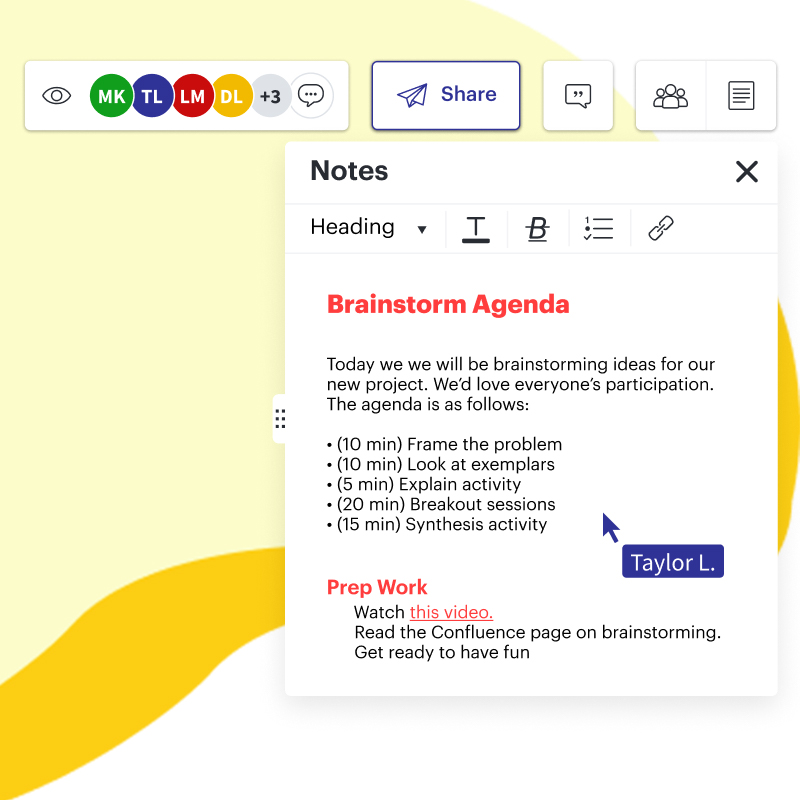
Geben Sie Ihrem Board einen Namen
Dies mag zwar selbstverständlich klingen, soll aber der Vollständigkeit halber trotzdem erwähnt werden. Wenn Sie Ihrem Lucidspark-Board keinen aussagekräftigen Namen geben, besteht die Gefahr, dass Sie es nicht wiederfinden. Außerdem wissen Ihre Kollegen gleich beim Öffnen des Boards, dass sie tatsächlich im richtigen Meeting sind. (Profi-Tipp: Gehen Sie beim Betiteln von Dokumenten systematisch vor – dadurch ersparen Sie sich viel Kummer.)
Verwenden Sie Container zur Einrichtung mehrerer Arbeitsbereiche
Lucidspark-Boards können so breit gezogen werden wie für das jeweilige Meeting erforderlich – das zählt zu ihren praktischsten Funktionen. Aber aus der großen Kraft, die Lucidspark Anwendern verleiht, folgt entsprechend große Verantwortung. Als Leiter des Meetings ist es Ihre Aufgabe, dafür zu sorgen, dass das Board übersichtlich bleibt.
Beim Einrichten des Boards vor einem Meeting müssen verschiedene Aspekte bedacht werden: Wer wird daran teilnehmen? Welche Aufgaben müssen erledigt werden? Sollen andere das Board bearbeiten?
Dann können Sie Ihr Board mithilfe von Containern organisieren. Beispielsweise können Sie für jede Person/jedes Team oder bei einem Brainstorming-Meeting für jede Idee oder Problemstellung einen eigenen Container erstellen.

Arbeiten Sie mit Vorlagen
Worum geht es bei dem Meeting? Um Brainstorming? Analyse? Oder etwas ganz anderes? Machen Sie sich keine unnötige Arbeit – vielleicht gibt es in unserer Bibliothek ja eine geeignete Vorlage, die Sie bei der noch schnelleren Einrichtung Ihres Boards unterstützen kann. Pro Tip: Es gibt bei Lucidchart auch eine Vorlage zu einem Monatskalender, der Ihnen bei der Vorbereitung einer Planung zur Gute kommen kann!
Fügen Sie Anweisungen hinzu
Wir haben es bereits erwähnt: Meetings dauern oft länger als vorgesehen. Woran liegt das? Häufig daran, dass Teilnehmer später dazustoßen und auf den aktuellen Stand gebracht werden müssen. Mit anderen Worten, der erste Teil des Meetings muss wiederholt werden.
In Lucidspark haben Sie die Möglichkeit, das zumindest teilweise zu vermeiden, indem Sie für jeden Abschnitt oder Bereich Ihres Boards ein Textfeld mit einfachen Anweisungen hinzufügen. Nachzügler können sich dann schnell selbst einen Überblick verschaffen.
Sie können auch Pfeile zwischen den einzelnen Bereichen einfügen, die anzeigen, in welcher Reihenfolge sie bearbeitet werden sollen. Dadurch können Nachzügler den bisherigen Verlauf des Meetings rückverfolgen.
Fügen Sie eine Legende ein
Wenn Sie zum Sortieren von Ideen mit Farbkodierung oder Emojis arbeiten, sollten Sie eine Legende hinzufügen. (Eine kleine Tabelle, in der alle verwendeten Farben und Symbole mitsamt ihrer jeweiligen Bedeutung aufgeführt sind.) Nur weil Ihr System Ihnen einleuchtend erscheint, nehmen andere es nicht unbedingt genauso wahr. Eine Legende ist schnell hinzugefügt und sorgt dafür, dass alle Teilnehmer auf einer Wellenlänge sind.

Setzen Sie Freigabe-Optionen gezielt ein
Wie bereits erwähnt, lassen Lucidspark-Boards sich beliebig weit in die Breite ziehen. Das ist super, weil Sie eine Menge Informationen auf einem einzigen Board unterbringen können. Jedoch benötigen sehr wahrscheinlich nicht alle Teilnehmer Zugriff auf all diese Informationen.
Wenn jeder Teilnehmer das gesamte Board durchkämmen müsste, um Informationen aus einem speziellen Bereich zu finden, wäre das ineffizient. Aber auch hier haben wir eine Lösung parat. Sie können Ihr Lucidspark-Board nämlich so zur Zusammenarbeit freigeben, dass der Link Ihre Mitwirkenden direkt zu dem jeweils relevanten Bereich weiterleitet. Öffnen Sie einfach das Dialogfeld „Teilen“, klicken Sie oben rechts auf „Teilbaren Link erhalten“ und aktivieren Sie die Option „Link zur aktuellen Ansicht“.
Wer ein Meeting leitet – ob persönlich oder per Videochat –, hat die schwierige, aber entscheidende Aufgabe, die Mitwirkung aller Teilnehmer zu fördern. Die Funktionen von Lucidspark zur gemeinsamen Visualisierung unterstützen Sie bei dem Bemühen, alle Teilnehmer des Meetings einzubeziehen.
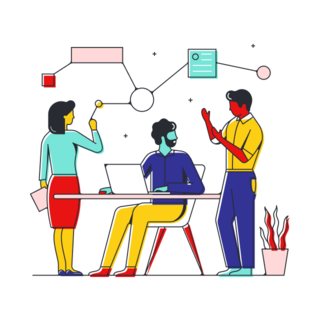
Gestalten Sie Ihre Meetings so interaktiv wie möglich. Starten Sie noch heute mit einem selbst erstellten Board durch.
Jetzt testenÜber Lucidspark
Lucidspark, ein Cloud-basiertes virtuelles Whiteboard, ist eine Kernkomponente der visuellen Kooperationssuite von Lucid Software. Auf dieser hochmodernen digitalen Arbeitsfläche können Teams Brainstorming-Sessions durchführen, zusammenarbeiten und gemeinsame Ideen in umsetzbare nächste Schritte umwandeln – alles in Echtzeit. Lucid ist stolz darauf, dass Spitzenunternehmen auf der ganzen Welt seine Produkte nutzen, darunter Kunden wie Google, GE und NBC Universal sowie 99 % der Fortune 500. Lucid arbeitet mit branchenführenden Partnern wie Google, Atlassian und Microsoft zusammen. Seit seiner Gründung wurde Lucid mit zahlreichen Preisen für seine Produkte, Geschäftspraktiken und Unternehmenskultur gewürdigt. Weitere Informationen finden sie unter lucidspark.com/de.
